Як відновити дані з WD My Cloud Home

Хоча, на перший погляд, WD My Cloud Home і WD My Cloud Home Duo виглядають як типові пристрої NAS на базі файлової системи Ext4, методи, які вони використовують для зберігання даних, мають власні особливості. Цей факт необхідно враховувати, коли мова йде про відновлення втрачених файлів. Замість того, щоб використовувати імена файлів та структури каталогів, задані користувачем, алгоритми системи створюють свої власні, які якраз і записуються до сховища. Ці імена нагадують довільні послідовності символів і називаються "ідентифікаторами вмісту", тоді як значущі імена файлів вказуються разом із ними у спеціальній таблиці для файлів у індексній базі даних. Крім того, в цій таблиці зберігається унікальний ідентифікатор кожного файлу, інформація про теку, до якої він належить, а також деякі інші метадані. Ця база даних необхідна для представлення "технічного" вигляду файлової системи у зрозумілій формі.
UFS Explorer Professional Recovery розпізнає томи WD My Cloud Home та WD My Cloud Home Duo, дозволяє відновлювати дані, втрачені з них, і керуючись вищезгаданою індексною базою даних перетворює отриману файлову систему в придатну для використання форму. Дотримуйтесь наведеної інструкції, щоб дізнатися, як скористатись цим програмним інструментом для здійснення процедури відновлення.
Підказка: Як альтернативу для опрацювання таких томів можна використовувати програмний продукт Recovery Explorer Professional.
-
Вилучіть накопичувачі з вашого WD My Cloud Home.
Вимкніть пристрій NAS, розберіть його та обережно дістаньте диски, що знаходяться в ньому. Оскільки корпуси моделі WD My Cloud Home не призначені для відкриття користувачем, така маніпуляція може вимагати певних технічних навичок. Будь ласка, зверніться до документації пристрою, якщо ви не знаєте, як правильно її здійснити.
-
Під'єднайте вилучений диск (або диски) до комп'ютера.
Піключіть диск (диски), який (які) ви дістали із корпусу, до комп'ютера. Рекомендується використовувати найшвидший із доступних вам інтерфейсів, наприклад, порт(и) SATA на материнській платі.
Підказка: Щоб дізнатися, як підключити диск до материнської плати комп’ютера або приєднати накопичувач за допомогою адаптера USB до SATA/IDE, будь ласка, зверніться до відповідної відеоінструкції.
-
Встановіть UFS Explorer Professional Recovery на комп'ютер та відкрийте програму.
Запустіть програмне забезпечення з правами адміністратора та при необхідності скоригуйте його налаштування. Підключені диски будуть відображені в лівій частині головного вікна. Всі логічні томи будуть перераховані під фізичними пристроями.
Підказка: При виникненні труднощів із установкою утиліти, зверніться до посібника зі встановлення UFS Explorer Professional Recovery.
-
Знайдіть розділ WD My Cloud, який містить ваші дані.
Прокрутіть донизу список підключених сховищ та знайдіть розділ Ext2/Ext3/Ext4 зі спеціальною міткою "Cloud" – це і буде розділ, який зберігає ваші файли. Він зазвичай відрізняється найбільшим розміром.
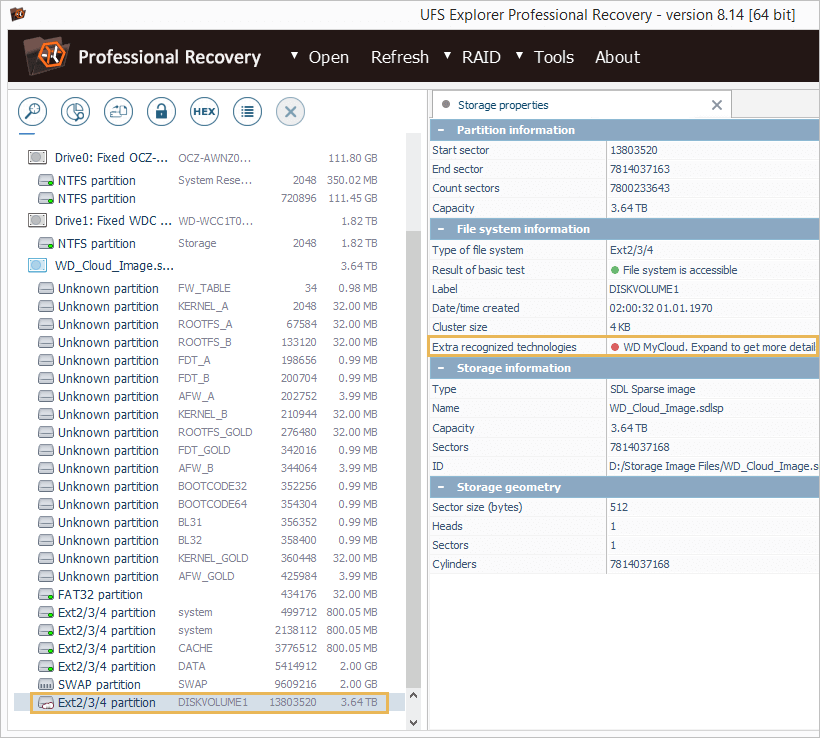
У разі WD My Cloud Home Duo цей розділ буде розташований на відтвореному складному сховищі (SPAN або RAID 0, в залежності від вашої конфігурації).
-
Вкажіть програмі, щоб вона знайшла відповідну індексну базу даних для інтерпретації файлової системи.
Щоб переглянути вміст цього тому з коректними іменами файлів та структурою тек, потрібно буде виконати його перетворення за допомогою відповідного файлу бази даних.
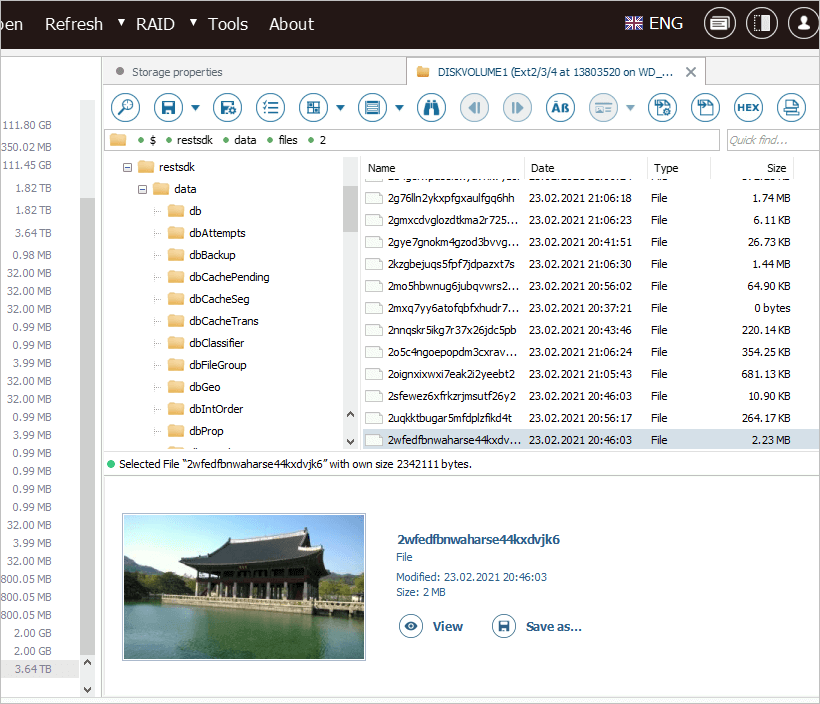
Для цього відкрийте контекстне меню розділу та виберіть опцію "Перетворити файли файлової системи".
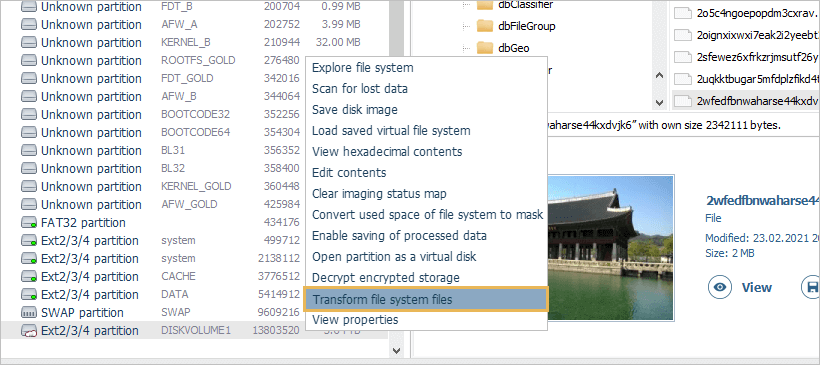
Переконайтеся, що "Тип перетворення" налаштований як "Активувати базу даних WD My Cloud", і натисніть "ОК".
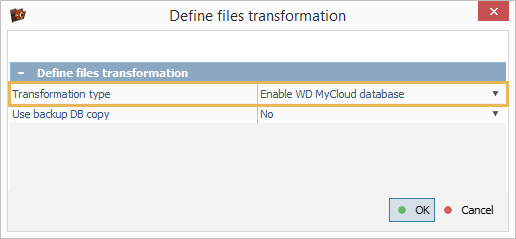
Додаток автоматично знайде файл бази даних і на основі нього виконає перетворення.
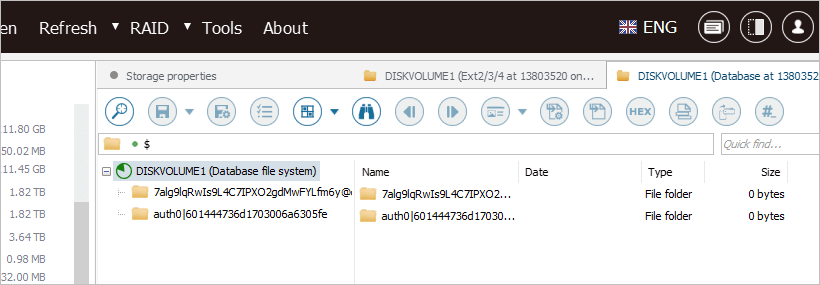
-
Отримайте доступ до перетвореного сховища або проскануйте його на наявність відсутніх даних.
Після цього вміст, присутній в томі, можна переглянути в інтерфейсі програми у звичайному режимі.
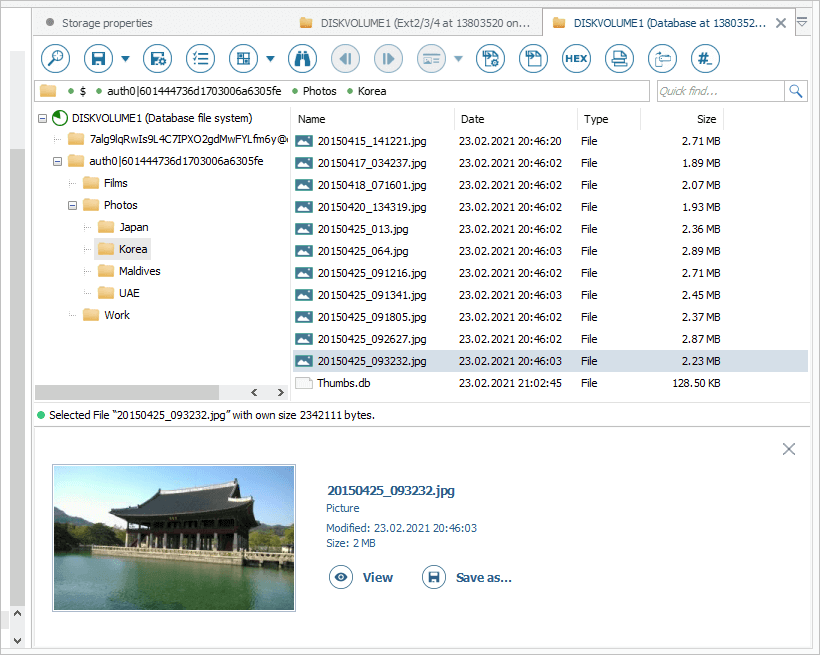
Якщо вам потрібно відновити видалені або втрачені файли, запустіть операцію сканування: виберіть відповідний інструмент на панелі інструментів, зніміть прапорці з усіх файлових систем, крім Ext, та натисніть кнопку "Почати сканування".
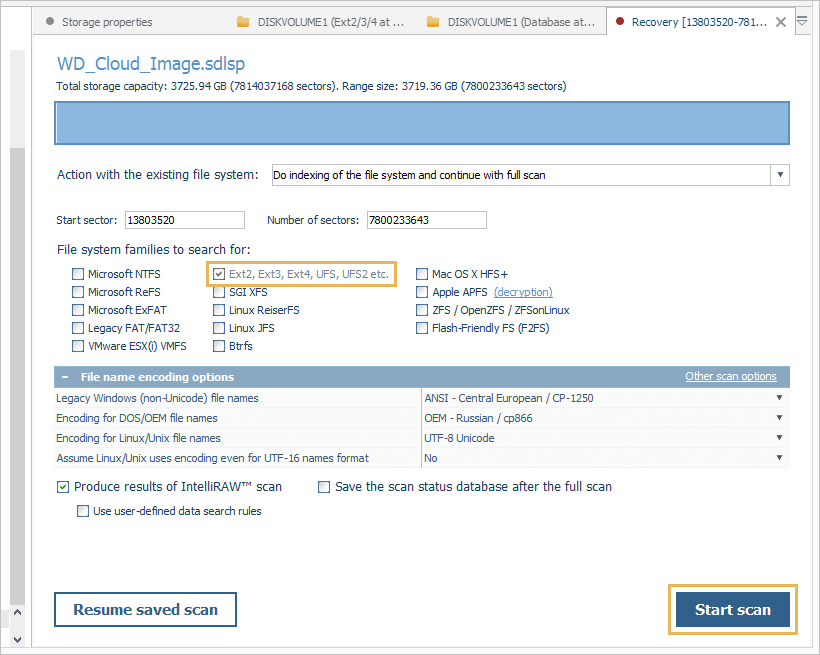
-
Повторіть крок перетворення для отриманого результату сканування.
Зачекайте, поки програма завершить процес сканування.
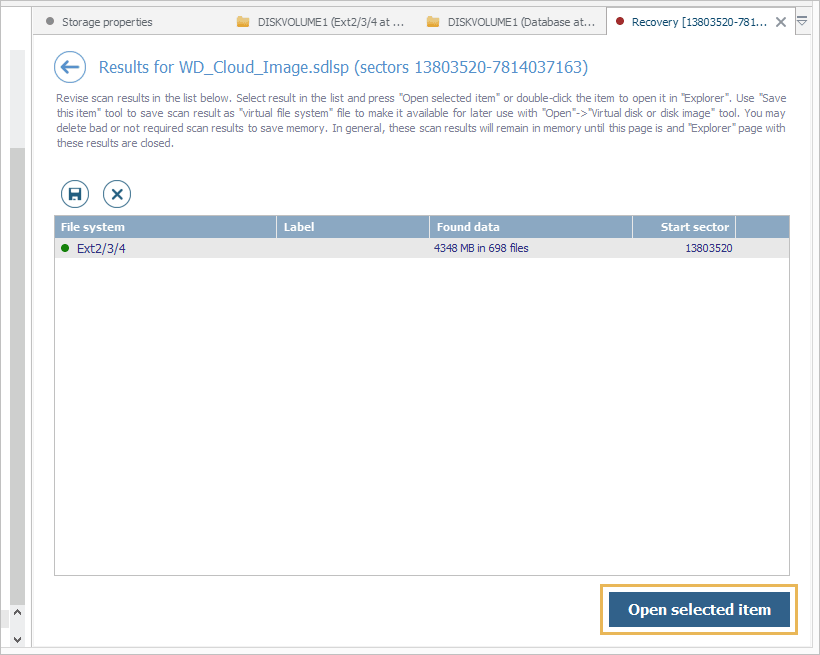
Після цього відкрийте отриману файлову систему, виберіть результат сканування, представлений в Провіднику, та натисніть в його контекстному меню на пункт "Перетворити файли файлової системи". Перевірте "Тип перетворення" і натисніть кнопку "ОК".
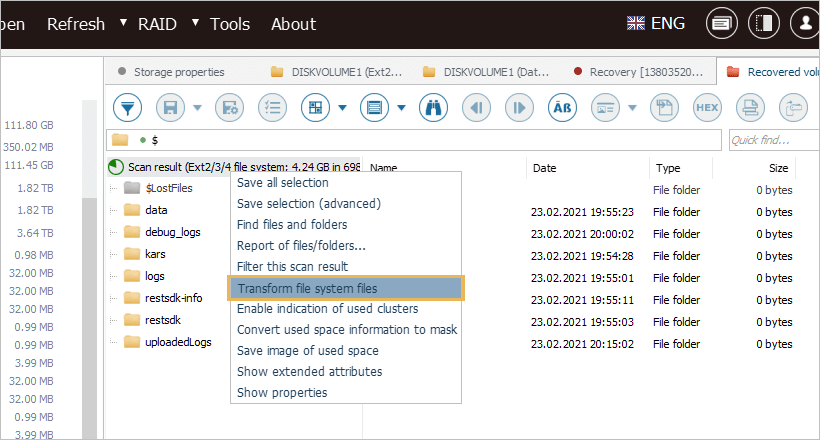
-
Виберіть необхідні вам відновлені елементи та збережіть їх до іншої локації.
Перегляньте відновлену файлову систему. Знайдіть потрібні папки/файли, натисніть кнопку "Відібрати файли і папки", відзначте їх та натисніть кнопку "Зберегти виділене".
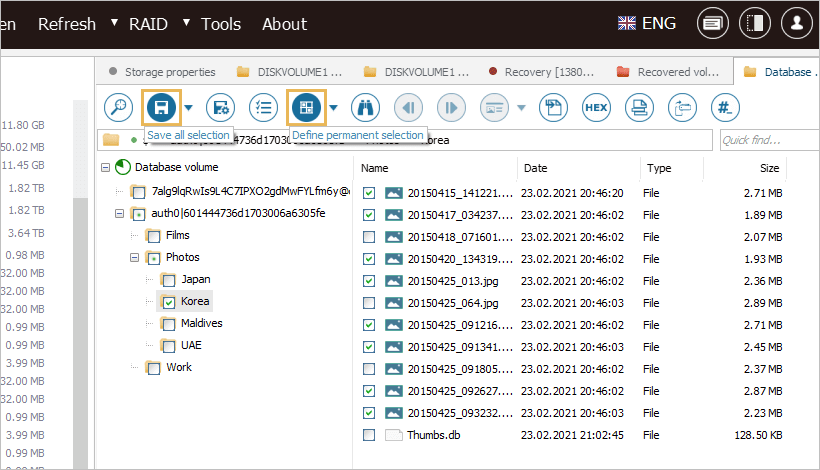
У діалоговому вікні вкажіть будь-яку безпечну локальну або мережеву теку, яка не знаходиться на вихідних дисках.
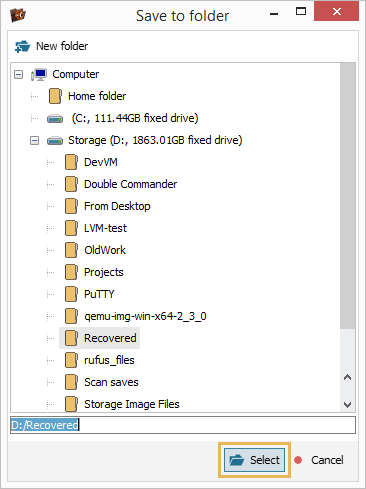
Підказка: Якщо ви збираєтеся зберегти відновлені дані до мережевого сховища, будь ласка, перегляньте запропоновану інструкцію
Останнє оновлення: 08 серпня 2022
